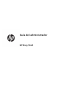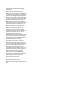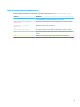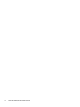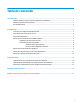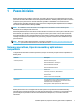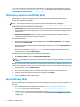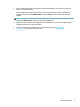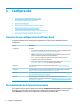Guía del administrador HP Easy Shell
© Copyright 2014–2017 HP Development Company, L.P. Citrix es una marca comercial de Citrix Systems, Inc. y/o una más de sus subsidiarias y es posible que esté registrada en la Oficina de Patentes y Marcas Registradas de los Estados Unidos y en otros países. Microsoft y Windows son marcas comerciales o marcas comerciales registradas de Microsoft Corporation en los Estados Unidos y en otros países. VMware y Horizon View son marcas comerciales o marcas comerciales registradas de VMware, Inc.
Clave de sintaxis de entrada de usuario El texto que debe introducir en una interfaz de usuario se indica con una fuente con ancho fijo.
iv Clave de sintaxis de entrada de usuario
Tabla de contenido 1 Pasos iniciales ............................................................................................................................................... 1 Sistemas operativos, tipos de conexión y aplicaciones compatibles ................................................................... 1 Obtención y apertura de HP Easy Shell ................................................................................................................. 2 Uso de HP Easy Shell ..................
vi
1 Pasos iniciales HP Easy Shell le permite configurar conexiones, sitios web y aplicaciones en las implementaciones de estilo quiosco de thin clients HP basados en sistemas operativos Windows®. También puede personalizar la interfaz de quiosco que se presenta a los usuarios estándares y habilitar o deshabilitar el acceso del usuario a configuraciones específicas del Panel de control. El entorno configurado puede implementarse en múltiples thin clients mediante HP Device Manager (HPDM).
** Las conexiones de Citrix ICA, StoreFront y Web Interface se crean usando métodos diferentes. Consulte Creación de una configuración de HP Easy Shell en la página 4 para obtener información sobre dónde debe crear cada tipo de conexión de Citrix. Obtención y apertura de HP Easy Shell HP Easy Shell por lo general viene preinstalado en los thin clients HP. También puede descargarse o actualizarse mediante HP ThinUpdate.
3. Si está configurando HP Easy Shell desde una cuenta de administrador, cierre la sesión y luego inicie sesión como usuario estándar. Si está configurando HP Easy Shell desde una cuenta de usuario estándar y alternó a la utilidad de configuración usando el botón Administrador, seleccione Salir para volver a la interfaz de usuario estándar. NOTA: Puede probar la experiencia de usuario desde una cuenta de administrador, siempre y cuando la configuración Modo quiosco no afecte las cuentas de administrador.
2 Configuración ● Creación de una configuración de HP Easy Shell ● Personalización de la interfaz de usuario ● Adición de una aplicación ● Adición de una conexión de Citrix ICA, RDP o VMware ● Adición de una conexión de Citrix StoreFront ● Adición de un sitio de Internet, redes o Citrix Web Interface ● Adición de un perfil personalizado de Easy Shell Creación de una configuración de HP Easy Shell La siguiente tabla describe las configuraciones disponibles en cada panel de la utilidad HP Easy
NOTA: Para obtener información acerca de HP Logon Manager, consulte la guía del administrador de su sistema operativo. Para obtener información acerca de HP Hotkey Filter, consulte la guía del administrador de HP Hotkey Filter. Las configuraciones que aparecen debajo del encabezado Configuraciones del comportamiento le permiten especificar que una acción ocurra cuando se extrae una smart card del sistema: Cerrar sesión, Reiniciar o Apagar.
Configuración Descripción Mostrar botón de inicio/apagado Si esta configuración se establece en Activada, el botón de inicio/apagado aparecerá en la esquina superior derecha de la interfaz de usuario, lo que les permitirá a los usuarios seleccionar entre las configuraciones disponibles. Permitir el bloqueo Si esta opción se establece en Activada, los usuarios pueden bloquear el equipo mediante el menú desplegable del botón de inicio/apagado.
Configuración Descripción Habilitar fondo personalizado Si esta opción se establece en Activada, el archivo de imagen especificado se utilizará como fondo de la interfaz de usuario. Seleccionar tema Este botón abre un cuadro de diálogo que le permite personalizar el tema de color de la interfaz de usuario. Adición de una aplicación 1. En el panel Aplicaciones, seleccione el mosaico Aplicación. 2. Establezca las configuraciones en el editor de aplicaciones según sea necesario.
Configuración Descripción NOTA: Esta configuración solo se puede establecer si la opción Inicio automático está establecida en Activada. Esperar Internet Cuando esta opción está habilitada, la aplicación no se inicia de forma automática hasta que encuentra una conexión a Internet. Aparece una pantalla con el mensaje Esperando conectividad mientras se busca la conexión a Internet.
Configuración Descripción NOTA: Esta configuración solo se puede establecer si Acción al salir está establecida en Ninguna. Esperar una red Cuando esta opción está habilitada, la conexión no se inicia de forma automática hasta que encuentra una red. Aparece una pantalla con el mensaje Esperando conectividad mientras se busca la conexión de red. NOTA: Esta configuración solo se puede establecer si la opción Inicio automático está establecida en Activada.
6. Establezca las configuraciones en el editor de conexiones según sea necesario. NOTA: Consulte la siguiente tabla para ver una lista de configuraciones. 7. Seleccione Guardar para finalizar la adición de la conexión. 8. Seleccione Aplicar para guardar sus cambios. La siguiente información acerca de las conexiones de StoreFront deberían ser útiles: ● Puede editar o eliminar una conexión seleccionando el botón correspondiente en ese mosaico de la conexión.
Panel Configuración Descripción NOTA: Esta configuración solo se puede establecer si las opciones Inicio automático y Esperar una red están establecidas en Activada. Adición de un sitio de Internet, redes o Citrix Web Interface 1. En el panel Sitios web, seleccione el mosaico Sitio web. 2. Establezca las configuraciones en el editor de sitios web según sea necesario. NOTA: Consulte la siguiente tabla para ver una lista de configuraciones. 3.
Configuración Descripción NOTA: Esperar Internet Esta configuración se aplica solo al sitio de inicio. Cuando esta opción está habilitada, el navegador web no se inicia de forma automática hasta que encuentra una conexión a Internet. Aparece una pantalla con el mensaje Esperando conectividad mientras se busca la conexión a Internet. NOTA: Esta configuración solo se puede establecer si la opción Esperar una red está establecida en Activada y solo se aplica al sitio de inicio.
Adición de un perfil personalizado de Easy Shell En la mayoría de las implementaciones, será suficiente utilizar solo el perfil predeterminado de Easy Shell. No obstante, puede crear perfiles personalizados de Easy Shell si necesita asignar diferentes configuraciones a diferentes usuarios y dominios. El perfil predeterminado se utiliza para cualquier usuario o dominio no asignado específicamente a un perfil personalizado de Easy Shell. Para agregar un perfil personalizado de Easy Shell: 1.
3 Implementación Este capítulo analiza los diversos métodos que puede adoptar para implementar HP Easy Shell en varios thin clients. El mejor método depende de su entorno y su caso de uso. NOTA: Todos los métodos siguientes explican el uso de HPDM para la implementación. Para obtener información más específica sobre HPDM, consulte la Guía del administrador de HP Device Manager.
Exportación e implementación de una configuración de HP Easy Shell Es posible exportar una configuración de HP Easy Shell como archivo de registro de Windows para permitir una fácil implementación en otros thin clients. NOTA: Asegúrese de que HP Easy Shell se esté implementando simultáneamente o de que ya esté instalado en cada thin client. Para exportar una configuración de HP Easy Shell a un archivo de registro: 1.
4 Consejos y mejores prácticas Considere la siguiente información cuando utilice HP Easy Shell: ● Algunas aplicaciones pueden requerir un retraso de inicio para funcionar adecuadamente. ● Cuando configure Internet Explorer como una aplicación de inicio automático, asegúrese de iniciar la versión que corresponde con el sistema operativo (de 32 bits o de 64 bits). De lo contrario, la acción de finalizar la sesión podría no activarse. ● HP Easy Shell no filtra el contenido del navegador web incorporado.
A Restricciones de registro en Internet Explorer Modifique la siguiente clave de registro para limitar el navegador web incorporado y el navegador Internet Explorer completo: HKEY_LOCAL_MACHINE\SOFTWARE\Policies\Microsoft\Internet Explorer \Restrictions La siguiente tabla describe las configuraciones de registro que se aplican a HP Easy Shell: NoSelectDownloadDir Desactiva el comando Guardar en el cuadro de diálogo Descarga de archivos.